笔记本win10如何解决“应用商店无网络连接”?
1、以“管理员身份”运行命令提示符。
点击底部“搜索”,输入“命令提示符”搜索,点击“以管理员身份运行”,即可以“管理员身份”运行命令提示符。


2、重置电脑网络。
在命令提示符中,输入重置网络命令“netsh winsock reset ”,按回车键运行重置命令。

3、打开运行对话框。
右键点击左下角“开始”,点击“运行”,打开运行对话框。
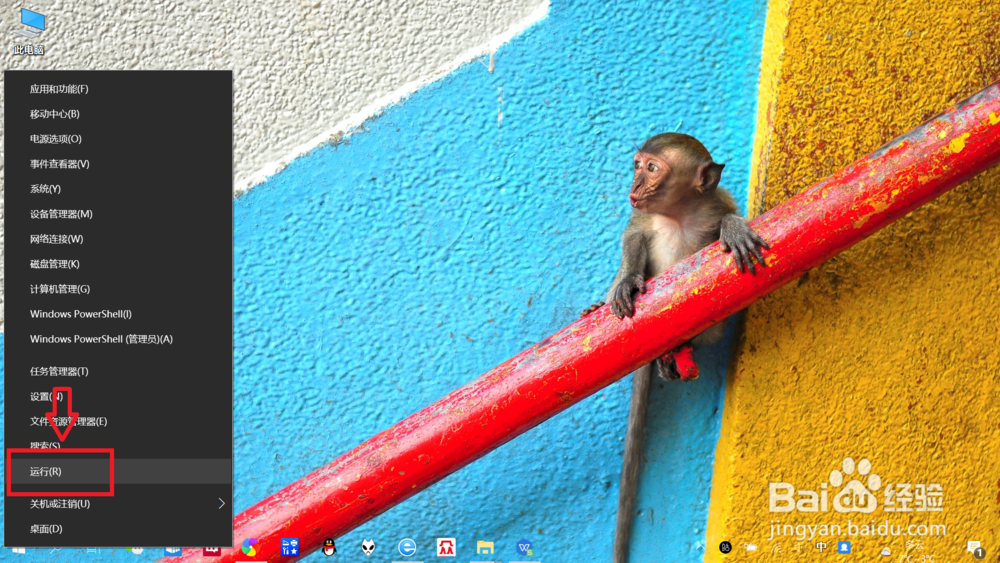

4、清理应用商店缓存。
运行对话框输入“wsreset”点击“确定”,运行“wsreset.exe”,即可清理应用商店缓存。


5、重启电脑完成重置。
点击左下角开始——电源按钮——“重启”,重启电脑之后,再次进入“应用商店”,可以发现“无网络连接问题”已经解决。


声明:本网站引用、摘录或转载内容仅供网站访问者交流或参考,不代表本站立场,如存在版权或非法内容,请联系站长删除,联系邮箱:site.kefu@qq.com。
阅读量:87
阅读量:47
阅读量:171
阅读量:35
阅读量:101